Windows 版 Horizon Client 提供一個設定 VMware Blast 功能表項目,可讓您設定與 VMware Blast 顯示遠端通訊協定相關的選項。其中大部分的選項用來控制 VMware Blast 使用的視訊壓縮方法,也稱為解碼方法或轉碼器。
VMware Blast 轉碼器支援
VMware Blast 支援使用 H.264、HEVC 和 AV1 等業界標準轉碼器,以將螢幕內容從 Horizon Agent 遠端傳輸到 Horizon Client。因此,Horizon Agent 和 Horizon Client 都可以在各種不同的系統硬體上使用 GPU 硬體加速。
Horizon Agent 支援下表列出的轉碼器。
| 硬體編碼的轉碼器 |
|
| 軟體編碼的轉碼器 |
|
Horizon Client 支援下表列出的轉碼器。
| 硬體解碼的轉碼器 |
|
| 軟體解碼的轉碼器 |
|
轉碼器選項摘要
- BlastCodec 被視為可提供頻寬效率的絕佳通用轉碼器,尤其適用於辦公室的工作負載。依照設計,此轉碼器包含高解析度色彩。
- H.264 具有最佳化功能,可播放多媒體內容,並受到大多數用戶端硬體的廣泛支援。使用此轉碼器時,低功耗精簡型用戶端可獲得更好的畫面播放速率。您還可以啟用 [高解析度色彩] 選項,更清晰地顯示文字和圖形中的顏色。但是,此選項可能需要使用軟體解碼器,從而導致用戶端機器上的 CPU 使用率增加。
- HEVC (高效視訊編碼) 還針對多媒體內容進行了最佳化,有著更專屬的硬體需求。您可以選擇允許為此轉碼器啟用高解析度色彩。
- AV1 (AOMedia Video 1) 是一款專為視訊傳輸而設計的轉碼器 (買斷式授權方式)。Horizon Client 目前不支援為此轉碼器啟用高解析度色彩。
- Adaptive 是 VMware Blast 最初支援的軟體轉碼器,已被 BlastCodec 取代。在不支援所有其他轉碼器 (如 BlastCodec 和 H.264) 的情況下,Horizon Client 會使用 Adaptive 作為後援。
高解析度色彩使用 YUV 4:4:4 色彩對照表,它可提供四倍於標準畫質 YUV 4:2:0 對照表的色彩解析度。ARM 處理器不支援高解析度色彩。
支援的最高解析度取決於用戶端上圖形處理器 (GPU) 的能力。可支援 JPEG/PNG 4K 解析度的 GPU,可能不支援 H.264 的 4K 解析度。
如果您的環境使用網路 Proxy 伺服器,您可以指定是否允許透過在作業系統中設定的預設 Proxy 伺服器進行 VMware Blast 連線。
對於 SSL Proxy 伺服器,您還必須為透過 SSL Proxy 伺服器進行的次要連線設定憑證檢查。如需詳細資訊,請參閱在 Horizon Windows Client 上設定憑證檢查模式。
先決條件
確認您的系統環境符合以下需求。
- 視安裝的 Horizon Agent 版本而定,Horizon 管理員可使用代理程式端群組原則設定,來啟用或停用 VMware Blast 功能,包括 H.264 和 HEVC 的高解析度色彩。如需相關資訊,請參閱《Horizon 遠端桌面平台功能和 GPO》文件中的〈VMware Blast 原則設定〉。
- 若要使用高解析度色彩,必須安裝 Horizon Agent 2203 或更新版本。
- 用戶端裝置具有支援您要使用的解碼方法的 GPU。例如,NVIDIA 和 Intel GPU 支援 AV1 解碼。
- 用戶端的允許 Blast 連線使用作業系統 Proxy 設定群組原則設定可決定 VMware Blast 連線是否可透過 Proxy 伺服器進行連線,以及使用者是否可在 Horizon Client 使用者介面中變更 VMware Blast Proxy 伺服器設定。如需詳細資訊,請參閱使用群組原則設定來設定 Horizon Windows Client。
程序
您可以在連線至伺服器之前或之後設定 VMware Blast 選項。
- 啟動 Horizon Client。
- 按一下功能表列右上角的設定 (齒輪圖示),然後選取 VMware Blast。
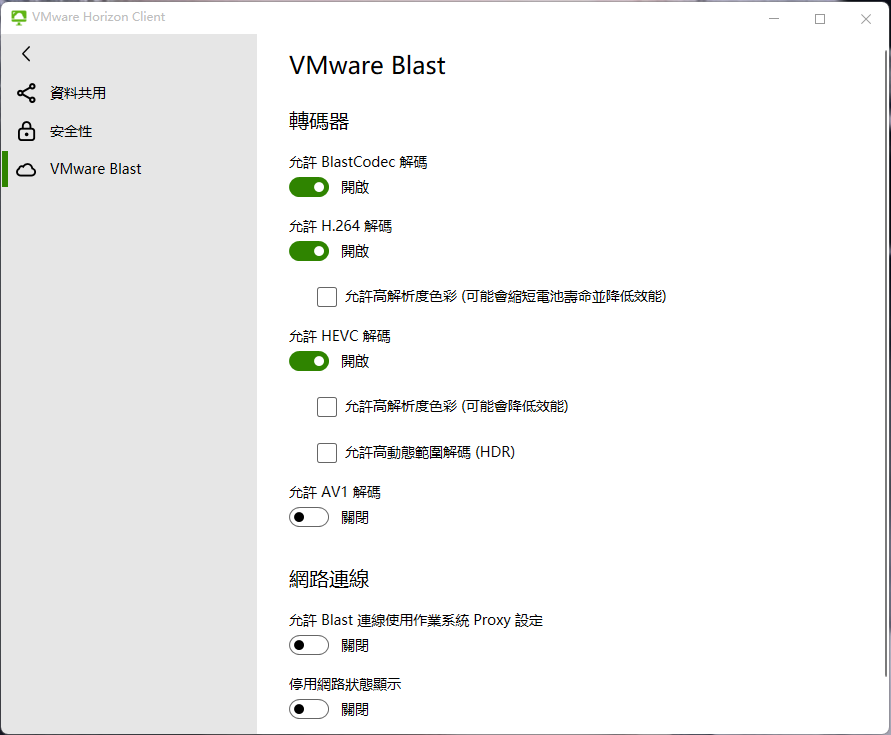
- 若要允許 BlastCodec 軟體解碼,請將允許 BlastCodec 解碼選項切換為開啟。
將此選項切換為開啟時,Horizon Client 將允許 Horizon Agent 使用 BlastCodec。依預設,此選項處於開啟狀態。
備註: 僅 Horizon Agent 2006 版及更新版本支援 BlastCodec。對於 Horizon Agent 7.13 版或更早版本,將使用其他轉碼器。如需詳細資訊,請參閱 轉碼器的優先順序。 - 設定 H.264 解碼選項。
- 若要允許 H.264 解碼,請將允許 H.264 解碼選項切換為開啟。
將此選項切換為開啟時,Horizon Client 將允許 Horizon Agent 使用 H.264。依預設,此選項處於開啟狀態。
大部分的用戶端硬體支援針對具有標準解析度色彩的 H.264 使用 GPU 加速的解碼。
- 若要在允許 H.264 解碼時提高彩色文字和圖形的清晰度,請選取允許高解析度色彩 (可能會縮短電池壽命並降低效能) 核取方塊。
選取此選項時,Horizon Client 將允許使用 H.264 4.4.4 解碼。選取此選項可能會降低電池壽命與效能。依預設,此選項處於取消選取狀態。
- 若要允許 H.264 解碼,請將允許 H.264 解碼選項切換為開啟。
- 設定 HEVC 解碼選項。
- 若要允許 HEVC 解碼,請將允許 HEVC 解碼切換為開啟。
將此選項切換為開啟時,Horizon Client 將允許 Horizon Agent 使用 HEVC。HEVC 要求用戶端和代理程式機器上,對於 HEVC 都必須具備 GPU 硬體支援。
依預設,此選項處於開啟狀態。
- 若要在允許 HEVC 解碼時提高彩色文字和圖形的清晰度,請選取允許高解析度色彩 (可能會降低效能) 核取方塊。
選取此選項時,Horizon Client 將允許使用 HEVC 4.4.4 解碼。依預設,此選項處於取消選取狀態。
備註: 高解析度色彩可提供更清晰的彩色文字和圖形顯示 (使用 YUV 4:4:4 色彩對照表,而非較常用的 YUV 4:2:0)。但是,某些 GPU 在啟用高保真色彩的情況下,會表現出不佳的 HEVC 編碼/解碼效能。如果您遇到此類效能問題,例如畫面播放速率明顯下降,請取消選取此選項以禁止使用高畫素色彩。 - 若要啟用高動態範圍解碼,請選取允許高動態範圍解碼 (HDR) 核取方塊。
- 若要允許 HEVC 解碼,請將允許 HEVC 解碼切換為開啟。
- 若要允許 AV1 解碼,請將允許 AV1 解碼選項切換為開啟。
AV1 要求用戶端和代理程式機器上,對於 AV1 都必須具備 GPU 硬體支援。
- 若要允許透過 Proxy 伺服器進行 VMware Blast 連線,請將允許 Blast 連線使用作業系統 Proxy 設定選項切換為開啟。
- 若要關閉在網路不穩定時顯示警告訊息,請將停用網路狀態顯示選項切換為開啟。
當下一次使用者連線至遠端桌面平台或已發佈的應用程式,並選取 VMware Blast 顯示通訊協定時,變更就會生效。您的變更不會影響現有的 VMware Blast 工作階段。
如果 Horizon Client 無法透過 Blast 安全閘道連線至遠端桌面平台或已發佈的應用程式,則會顯示一則詳細的錯誤訊息。
轉碼器的優先順序
當起始 VMware Blast 連線時,Horizon Client 和 Horizon Agent 會進行交涉,以決定要使用的轉碼器。在此交涉過程中:
- Horizon Client 會提供其支援 (透過用戶端機器硬體) 且允許 (透過設定 VMware Blast 設定) 的轉碼器清單。
- Horizon Agent 會接收用戶端清單,並套用至代理程式所支援 (透過代理程式機器硬體) 且允許 (透過代理程式組態設定) 的轉碼器清單。可篩選代理程式清單,以便僅包含存在於用戶端清單中的轉碼器。
- 根據篩選後的代理程式清單,Horizon Agent 會優先使用硬體轉碼器,如果硬體轉碼器無法使用,則回復使用軟體轉碼器。此頁面稍後將彙總優先順序。
備註: 代理程式虛擬機器通常不支援 H.264、HEVC 和 AV1 硬體轉碼器,因為這些轉碼器需要在 Hypervisor 主機上使用專屬的 GPU 硬體。因此, Horizon Agent 通常會使用軟體編碼,並以 BlastCodec 作為預設轉碼器。
當您的系統環境符合以下所有準則時,Horizon Agent 將使用硬體轉碼器:
- 代理程式機器支援硬體轉碼器。
- 對於 HEVC 和 AV1,用戶端機器必須具有支援硬體轉碼器的 GPU。
- 用戶端上的 VMware Blast 選項會設定為允許使用解碼方法。
Horizon Agent 會根據下列優先順序,來選擇硬體轉碼器:
- HEVC 4:4:4 (高解析度色彩)
- H.264 4:4:4 (高解析度色彩)
- AV1 4:2:0 (標準解析度色彩)
- HEVC 4:2:0 (標準解析度色彩)
- H.264 4:2:0 (標準解析度色彩)
如果用戶端和代理程式機器上都不支援硬體轉碼器,Horizon Agent 將根據以下優先順序以及用戶端上允許的解碼方法,來選擇軟體轉碼器:
- BlastCodec (高解析度色彩)
- H.264 4:4:4 (高解析度色彩)
- H.264 4:2:0 (標準解析度色彩)
- Adaptive (高解析度色彩)